win10电脑重装后怎么设置?现网上基本上写的教程都是如何重装win10系统,可win10系统重装完成后还有很多步骤需要我们选择,去设置,有需要的用户,请来了解下win10电脑重装后的设置教
win10电脑重装后怎么设置?现网上基本上写的教程都是如何重装win10系统,可win10系统重装完成后还有很多步骤需要我们选择,去设置,有需要的用户,请来了解下win10电脑重装后的设置教程吧。
电脑重装后怎么设置:
1、win10重装完成后出现此界面,区域选择中国,点击是
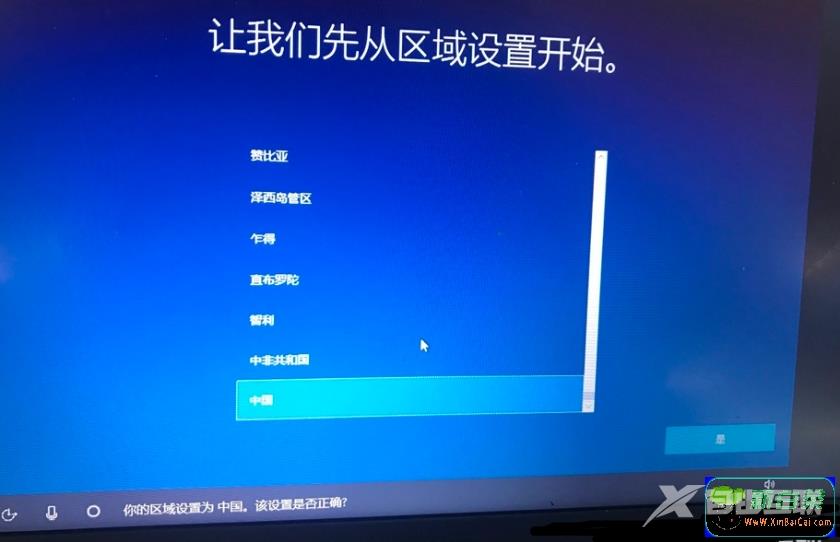
2、键盘布局可以根据自己的需要进行选择,大部分朋友都是选择微软拼音

3、然后出现是否要添加第二种键盘布局,跳过#f#

4、网络等进入到系统后再连接,跳过
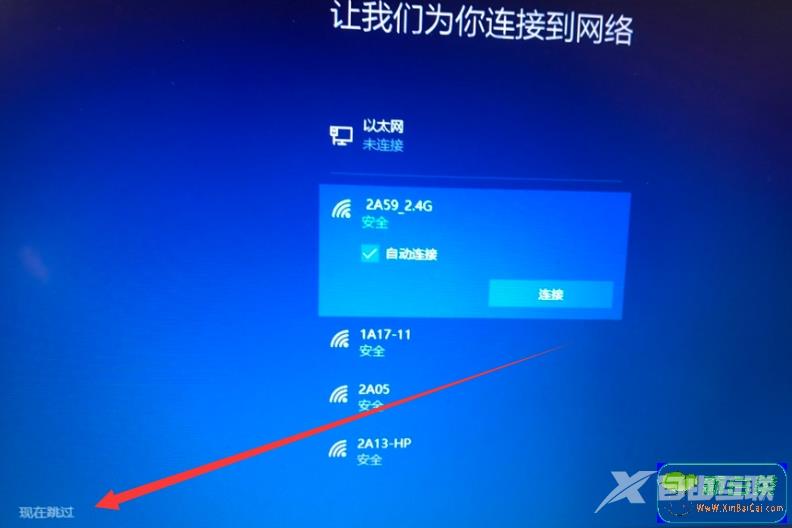
5、出现许可协议,接受
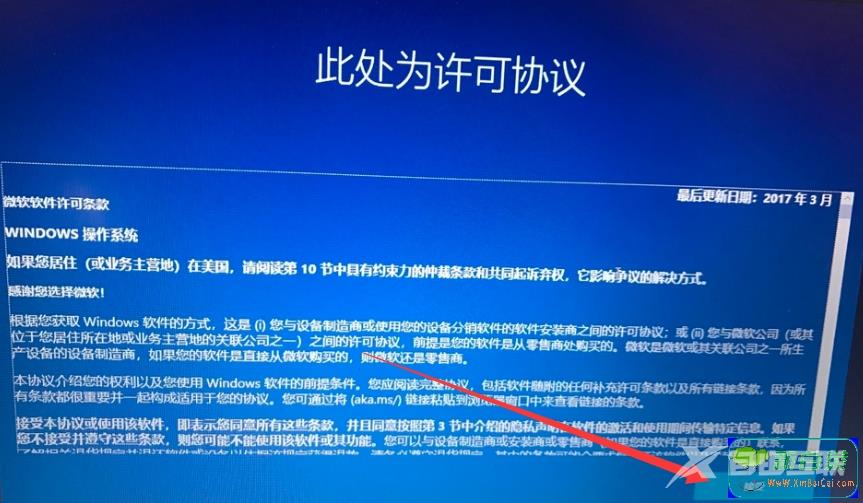
6、无需登录微软账户,登录界面选择脱机账户
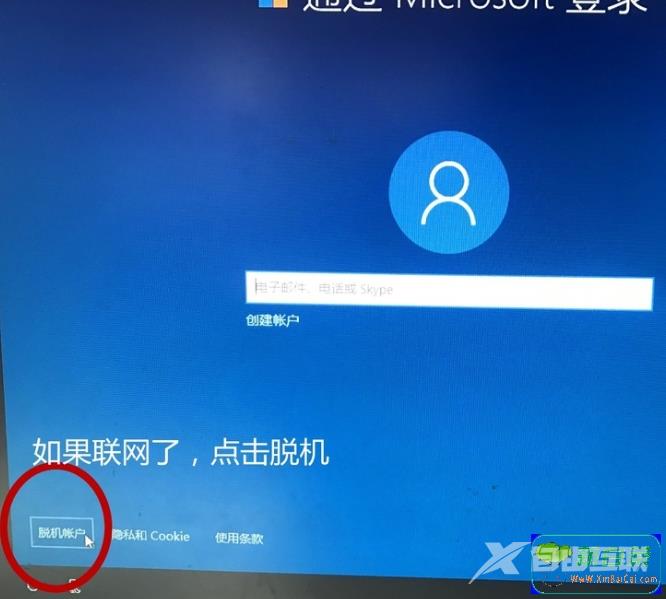
7、输入自己喜欢的账户名,密码不想设置就跳过
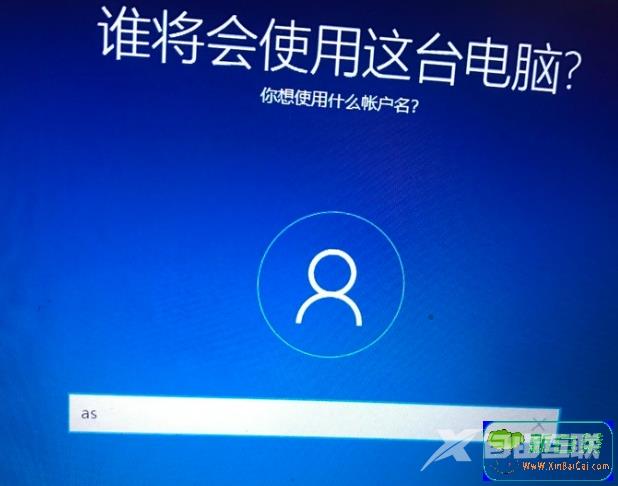
8、根据需要选择隐私设置,设置完成后点击接受

9、之后就等待进入系统桌面,连接网络就可以正常使用啦
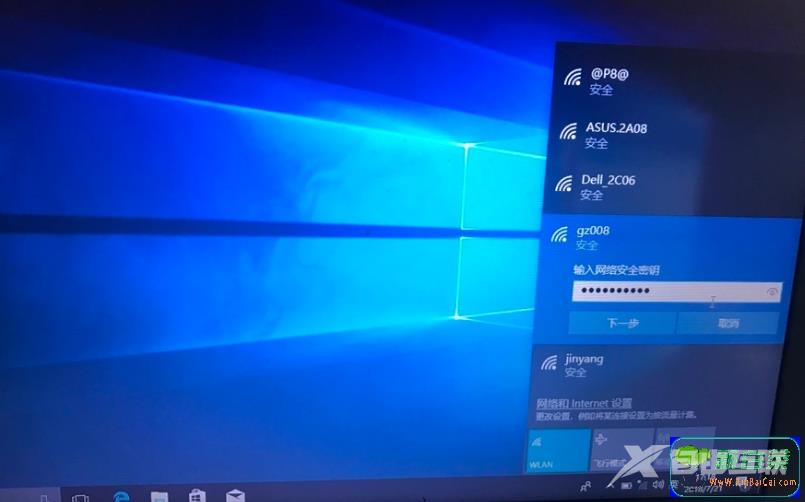
以上就是win10电脑重装后怎么设置的介绍了,希望能帮助到各位。
